Забележка: Бихме искали да ви осигурим най-новото помощно съдържание възможно най-бързо на вашия собствен език. Тази страница е преведена чрез автоматизация и може да съдържа граматически грешки и несъответствия. Нашата цел е това съдържание да ви бъде полезно. Можете ли да ни кажете дали информацията е била полезна за вас, в дъното на тази страница? Ето статията на английски за бърза справка.
Прозорецът опции за незабавни съобщения в Skype за бизнеса е мястото, където можете да прилагате настройки за проверка на правописа, да променяте шрифтове и да показвате емотикони в незабавните си съобщения.
Ето как да получите достъп до прозореца с опции за незабавни съобщения:
-
В основния прозорец на Skype за бизнеса щракнете върху бутона Опции


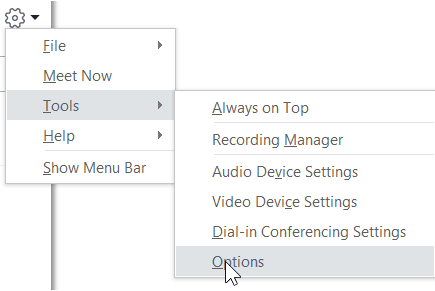
-
На страницата Опции изберете незабавно съобщение.
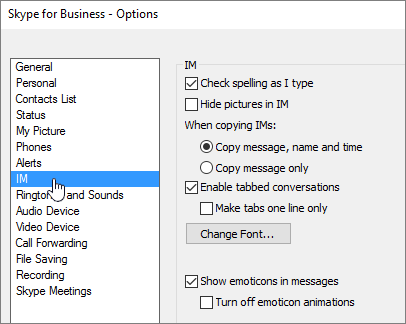
Задаване на опциите за незабавни съобщения
На страницата с опции за незабавни съобщения изберете опциите, които искате да използвате за вашите незабавни съобщение.
-
Проверяване на правописа при въвеждане Изберете тази опция, ако искате Skype за бизнеса да маркира с неправилен правопис думи с червена вълнообразна линия.
-
Скриване на картини в незабавни съобщения Изберете тази опция, за да се показва само Вашият разговор в прозореца за незабавни съобщения или прозорците с раздели, а не снимките.
-
При копиране на незабавни съобщения Изберете дали искате да копирате съобщението, името и часа, или само да копирате съобщението.
-
Разрешени разговорите в раздели Изберете, за да разрешите разговорите в раздели. Тази опция ви позволява да проследявате няколко разговора с незабавни съобщения по едно и също време. Когато имате повече от един активен разговор, ще видите раздел за всеки един от тях в горния ляв ъгъл на прозореца на разговора. Просто щраквайте върху разделите, за да преминавате от един разговор на друг. За да ограничите показването на всеки разговор в раздел до един ред, изберете квадратчето за отметка Направи разделите само едноредови.
-
Промяна на шрифта Щракнете, за да промените размера, стила и цвета на шрифта по подразбиране на незабавните съобщения, които изпращате. За да приложите тези предпочитания за шрифта към незабавните съобщения, които получавате, изберете квадратчето за отметка Прилагане на настройки към входящи съобщения.
-
Показване на емотикони в съобщения Изберете, за да покажете емотикони в незабавни съобщения. За да показвате типографските еквиваленти вместо муцунки, изчистете отметката от това квадратче. Емотиконите са анимирани по подразбиране. Ако това е разсейващо, можете да ги изключите, като щракнете върху изключванена анимациите на емотикони.










